Öncelikle iyi sosyaller bugün sizlere internet üzerinde bulunan bütün PC hızlandırma yöntemlerini aktaracağım bu yazı sayesinde bilgisayarınız uçuşa geçecek
Gereksiz özelliklerden arındırılmış Windows versiyonunu yükleyin.
Size verdiğim link üzerindeki videoyu uygulayın;
Masaüstünüz üzerindeki bütün dosyaları tek bir klasöre aktarın.
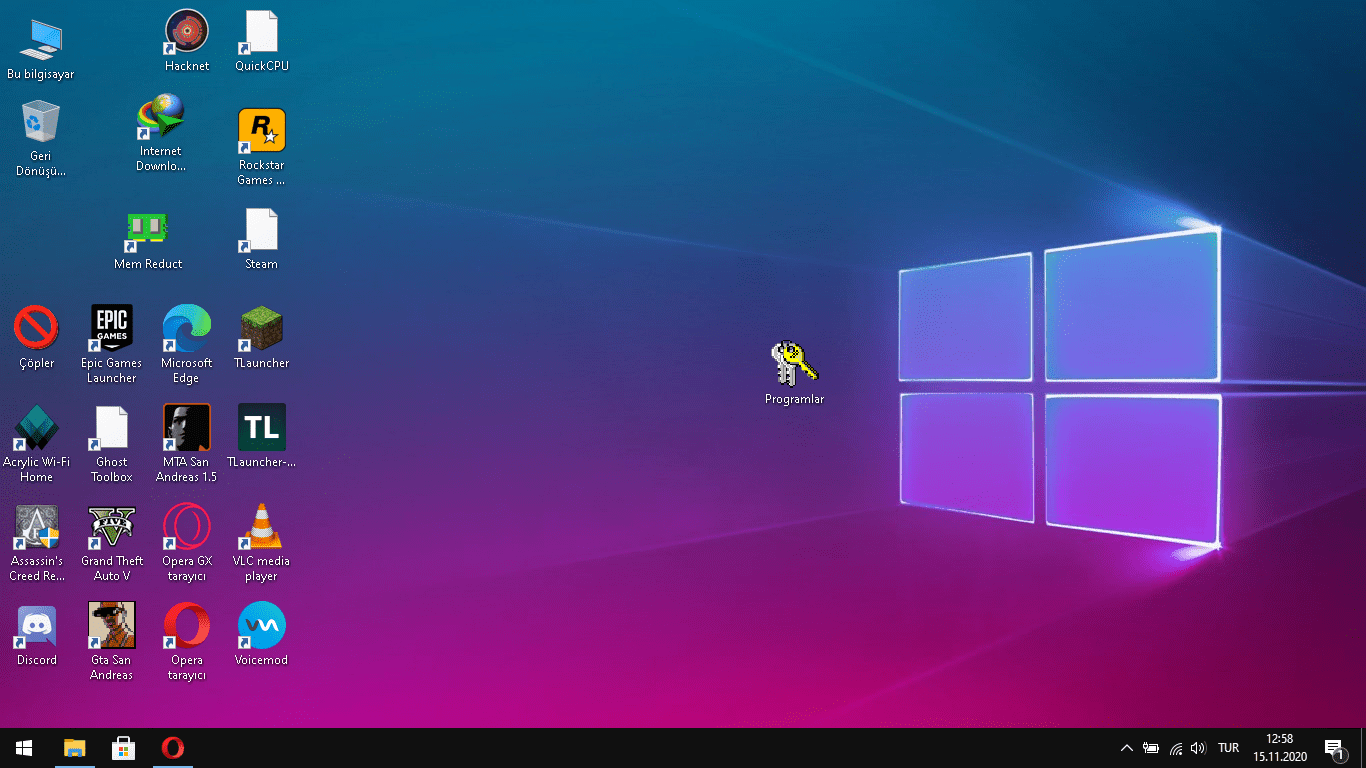
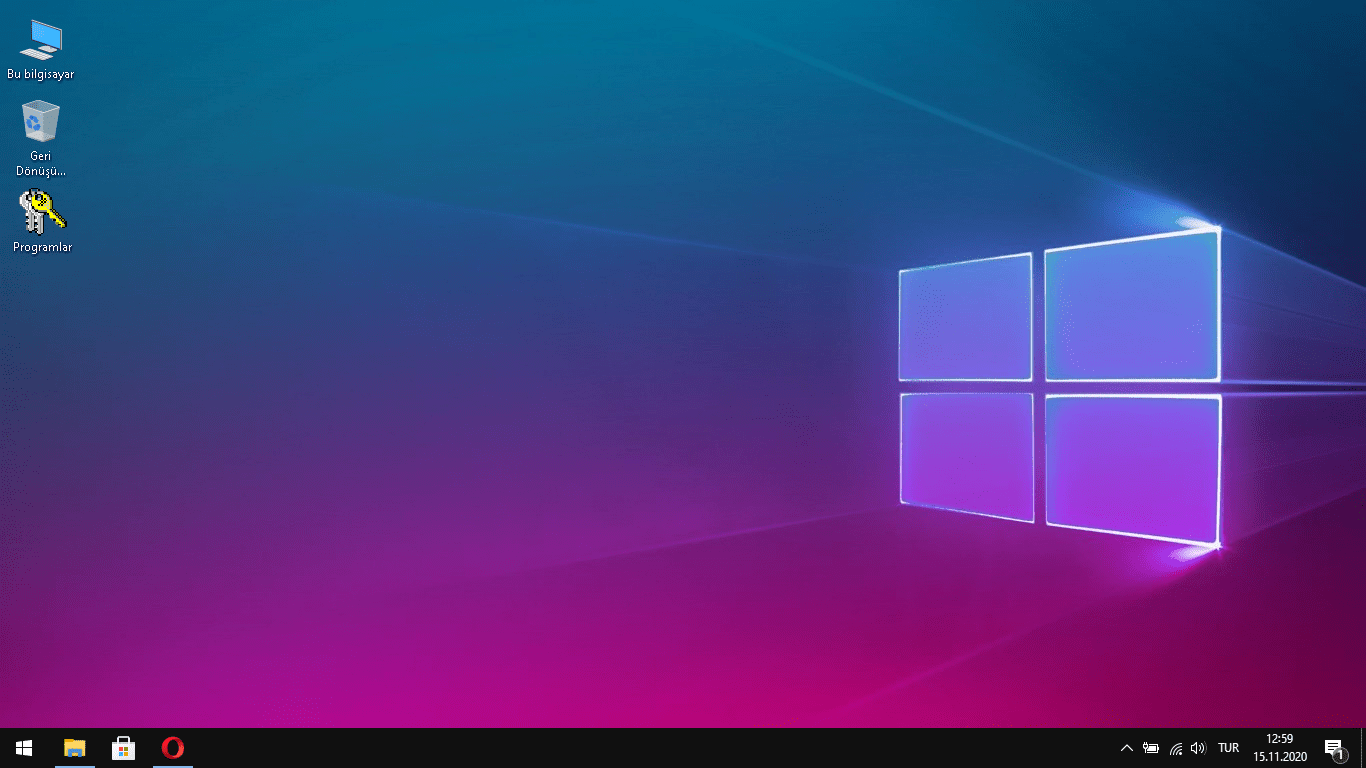
Gereksiz animasyonları kapatın.
İlk önce bu bilgisayara sağ tıklıyoruz ve özelliklere giriyoruz. Ondan sonra gelişmiş sistem ayarlarına gelip performans ayarlarına giriyoruz ve gösterdiğim şekilde ayarlayıp ve uygulayıp çıkıyoruz.
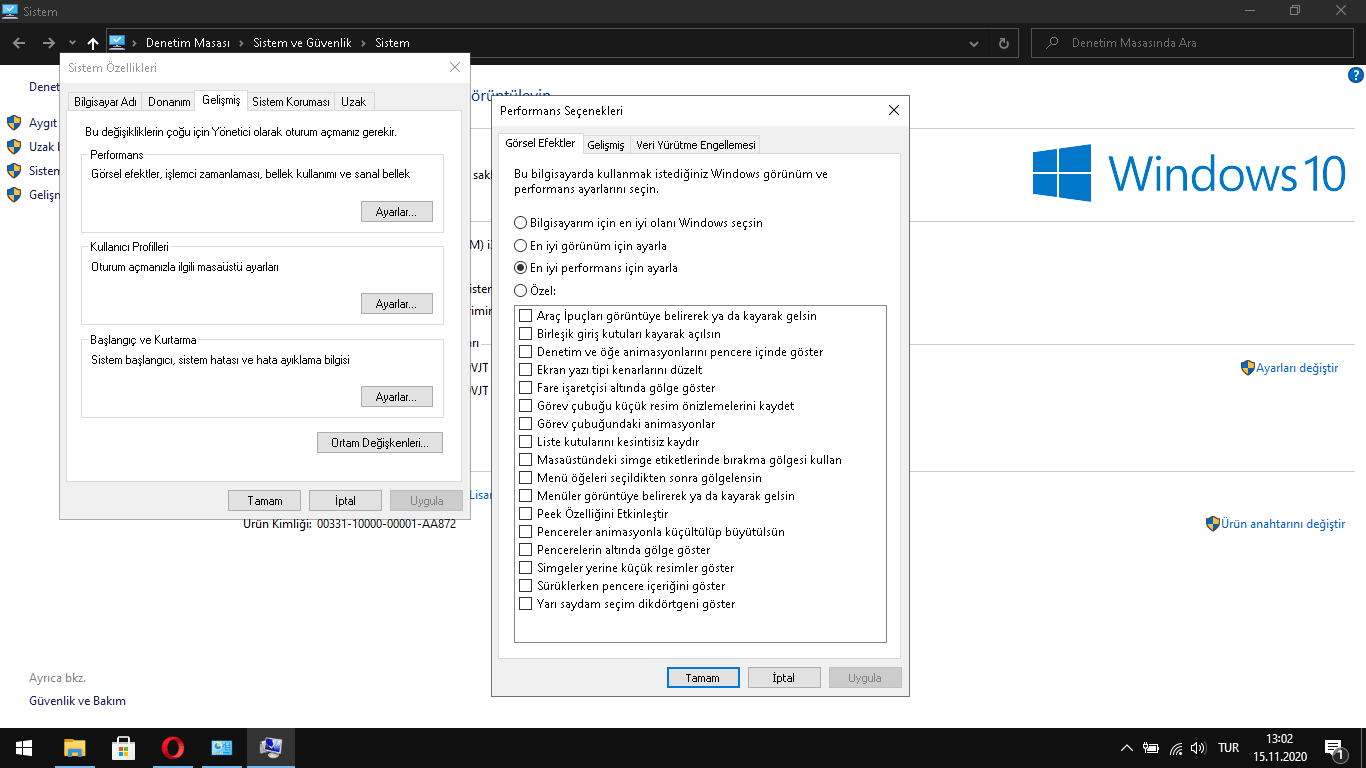
Masaüstü arka planınızı tek renk yapın.
Masaüstüne sağ tıklayıp kişiselleştir bölümüne tıklıyoruz. Sonra arka planı tek renk olarak işaretliyoruz.
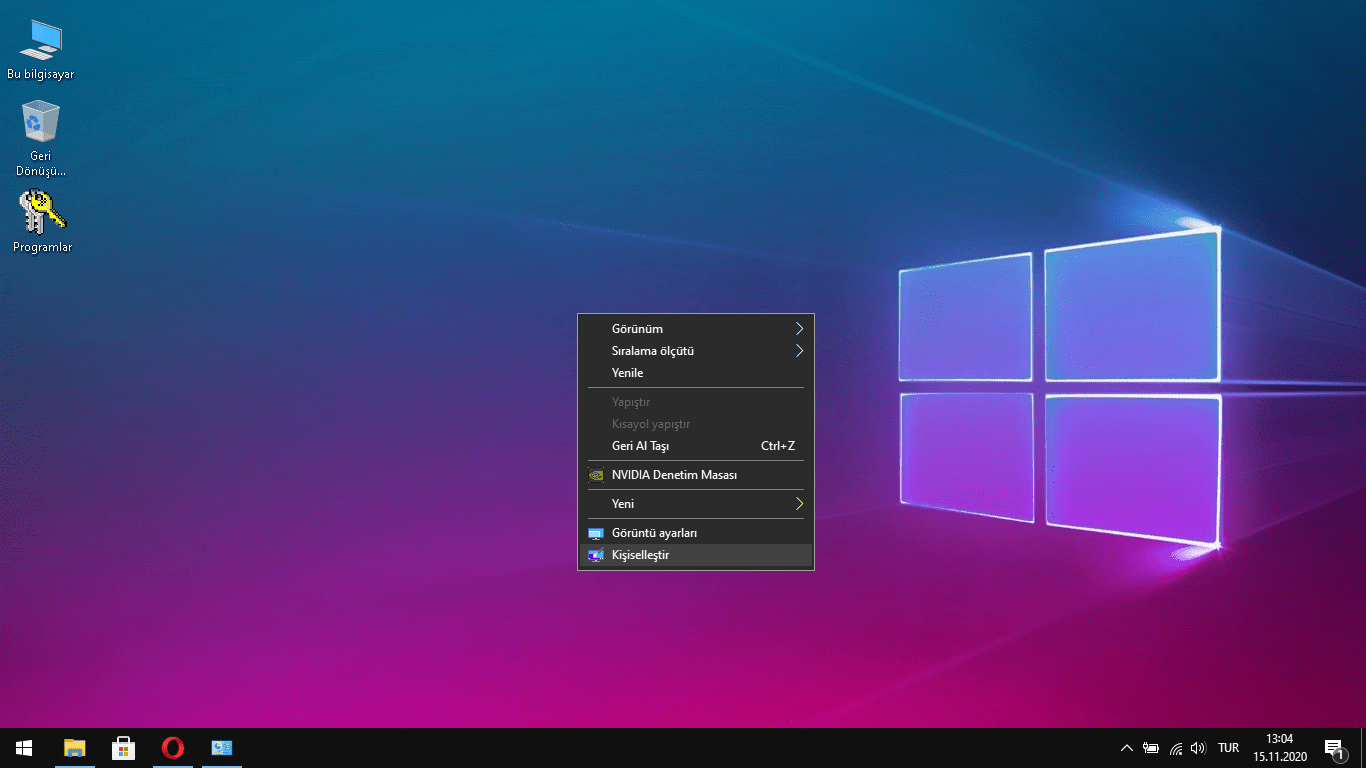
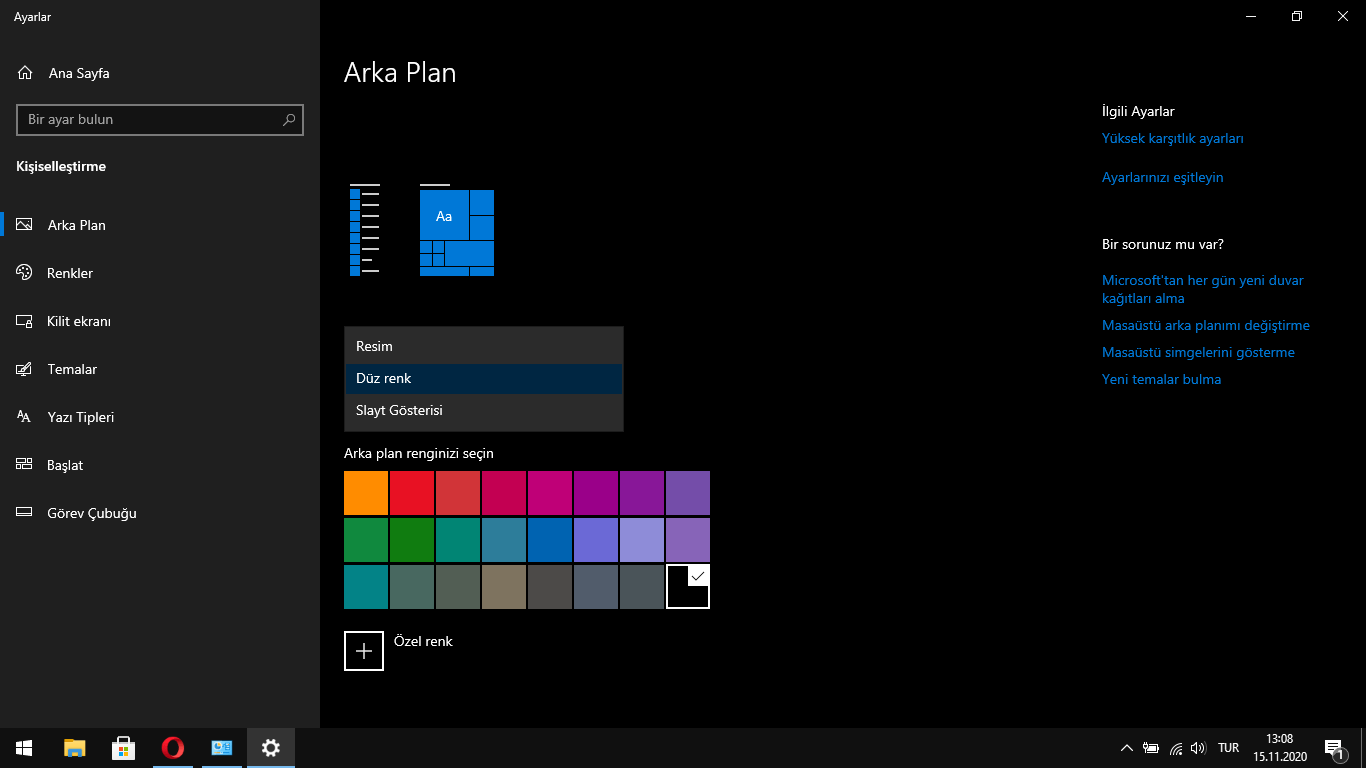
Gereksiz dosyaları siliyoruz.
Bu bilgisayara girip ondan sonra istediğimiz diske sağ tıklıyoruz ve özelliklere giriyoruz. Ondan sonra ise diski temizle seçeneğine tıklıyoruz ve diskimizi biraz bile olsa hızlandırıyoruz.
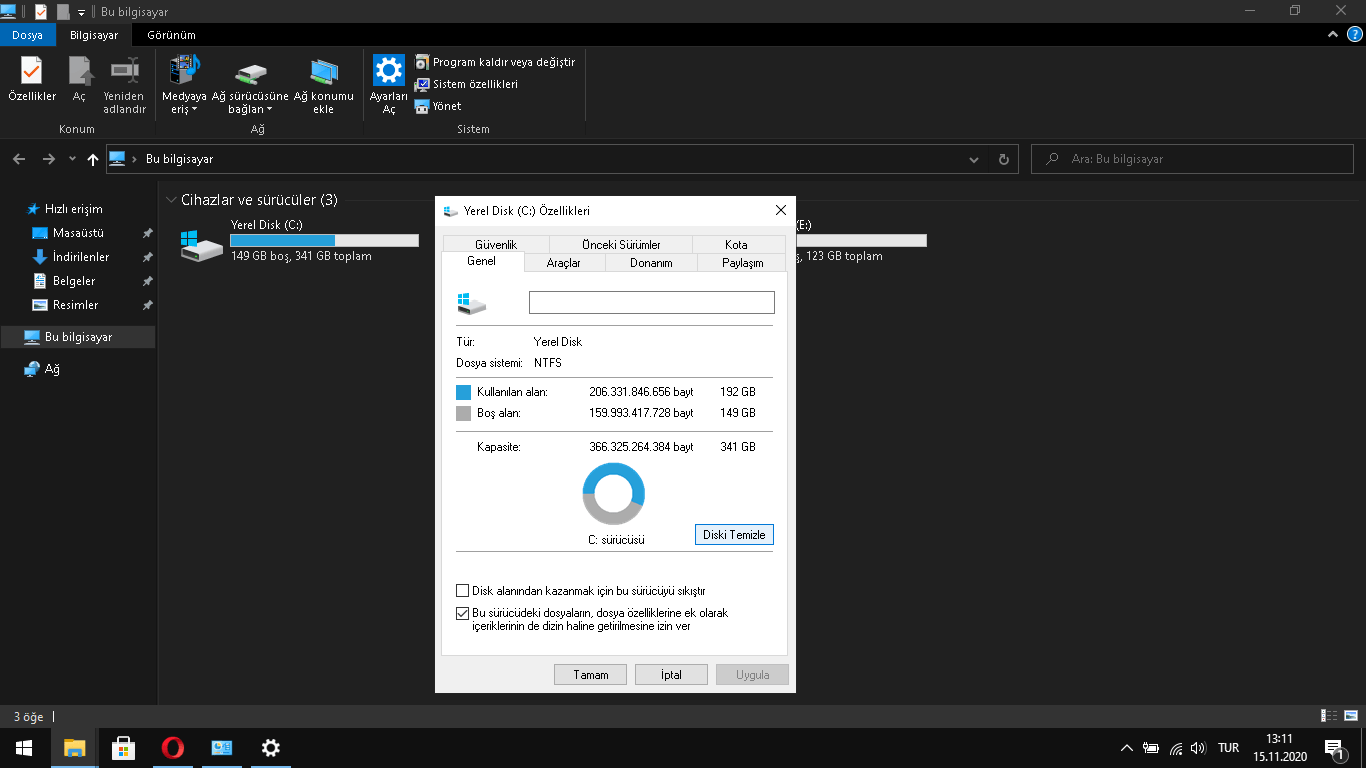
İşlemciyi en iyi performansta çalıştırmak.
Windows simgesine sağ tıklıyoruz ve çalıştır diyoruz. Sonra arama yerine "MSConfig" yazıp tamam diyoruz. Karşınıza gelecek panelden önyükleme bölümüne geliyorsunuz. Sonra gelişmiş seçenekler bölümüne tıklayıp işlemci sayısını tikleyip en yüksek değeri seçip tamam diyorsunuz ve uyguluyorsunuz bu işlem bu kadar.

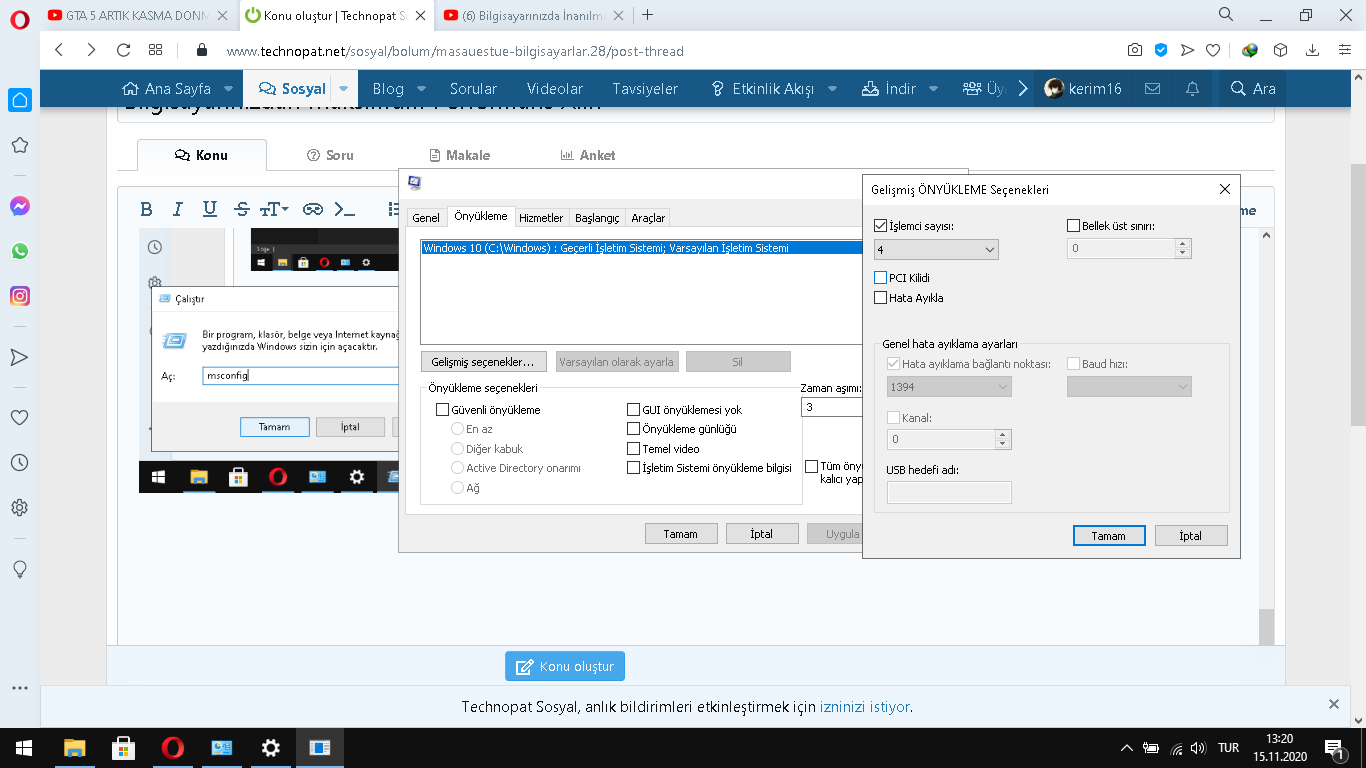
Yeni bir güç modu oluşturun.
İlk önce CMD'ye girip bu kodu yazıyorsunuz;
Sonra güç seçeneklerinde yeni oluşan nihai performansı seçiyorsunuz ve bu işlemimiz tamam.

NVIDIA kullananlar için ayarlar;
Fotoğraflardaki ayarları yapabilirsiniz.

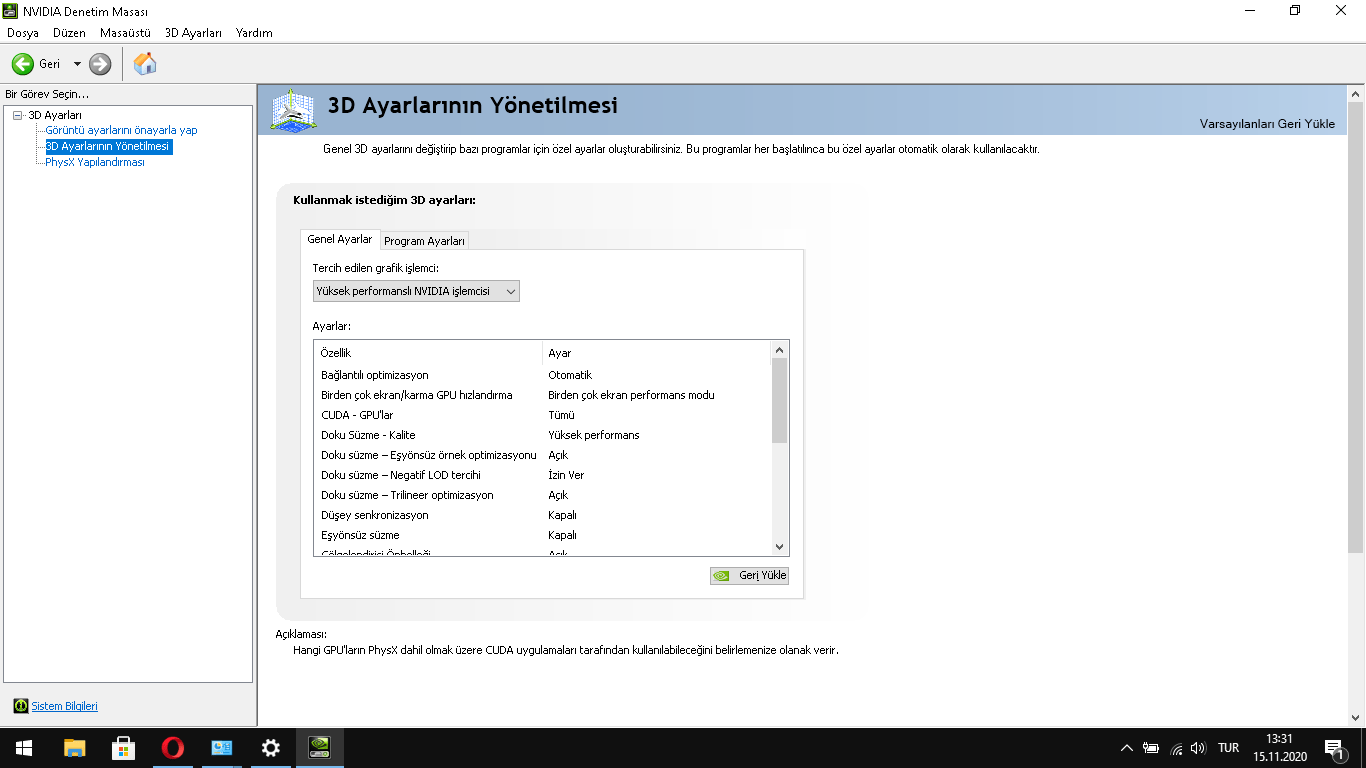
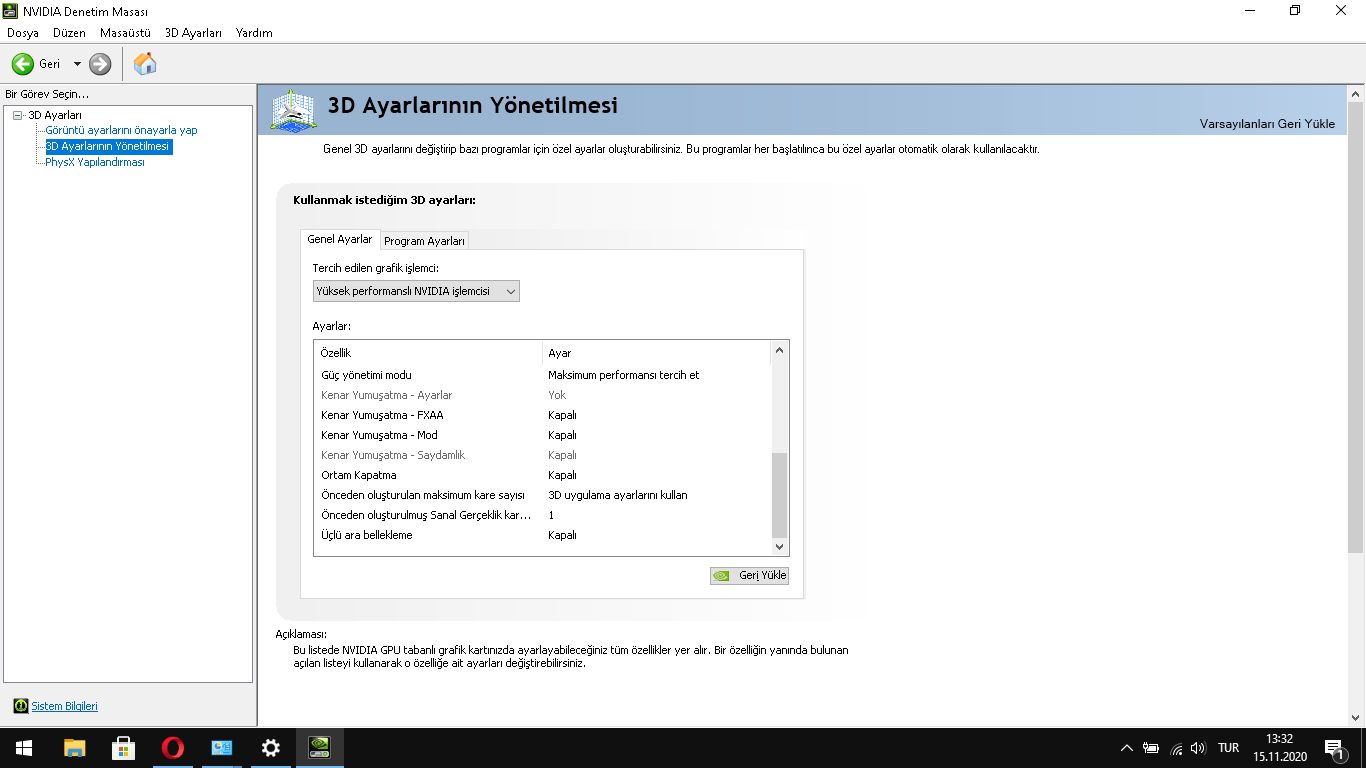
Oyun modunu açın.
Arama yerine oyun modu yazarsanız bulursunuz.
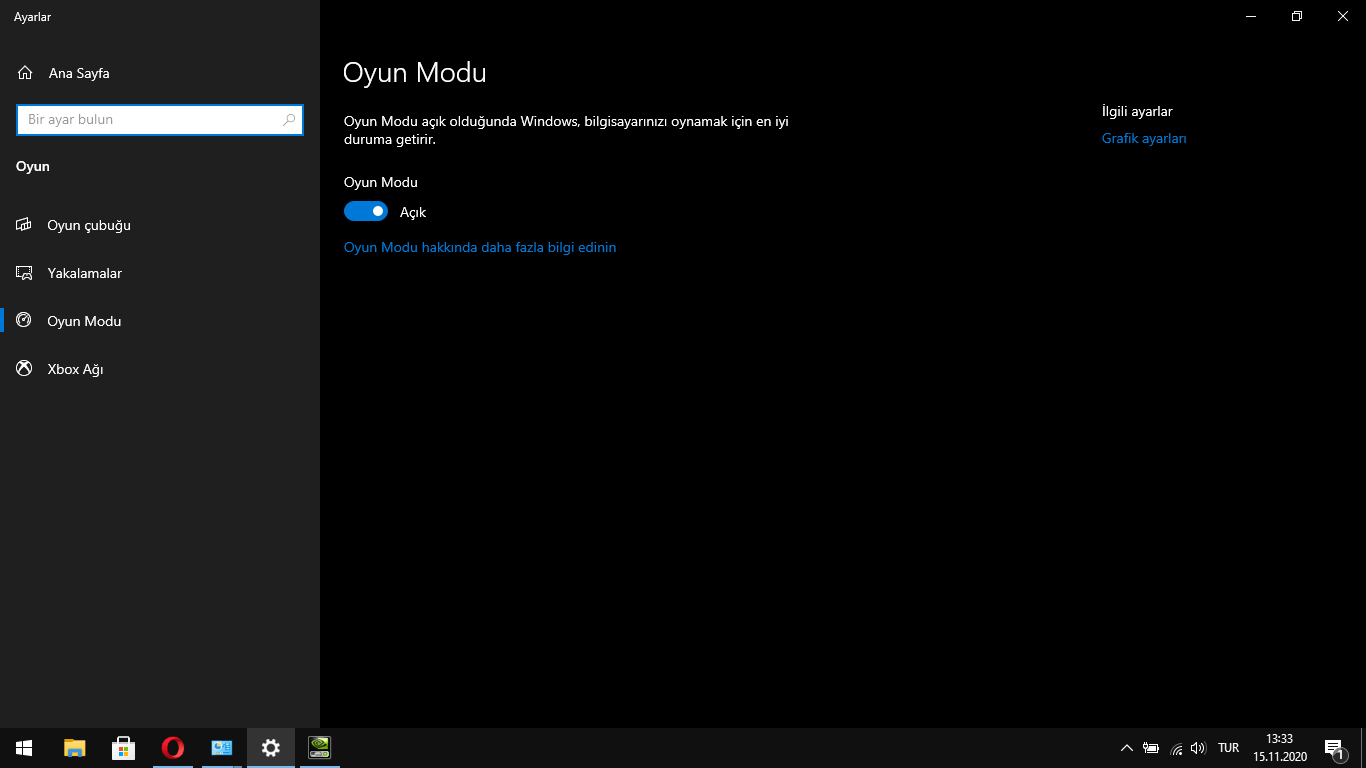
Yüksek performanslı Opera GX tarayıcısını kullanın.
Opera GX | oyun tarayıcısı | Opera.
Chrome'nin yavaş yapısı sizi bunaltıyorsa Opera GX sizin için mükemmel bir seçenek olacaktır.
Eğer yazım işinize yaradıysa ne mutlu bana, herkese iyi sosyaller.
Kaynak;

 www.youtube.com
www.youtube.com
Gereksiz özelliklerden arındırılmış Windows versiyonunu yükleyin.
Size verdiğim link üzerindeki videoyu uygulayın;
Masaüstünüz üzerindeki bütün dosyaları tek bir klasöre aktarın.
Gereksiz animasyonları kapatın.
İlk önce bu bilgisayara sağ tıklıyoruz ve özelliklere giriyoruz. Ondan sonra gelişmiş sistem ayarlarına gelip performans ayarlarına giriyoruz ve gösterdiğim şekilde ayarlayıp ve uygulayıp çıkıyoruz.
Masaüstü arka planınızı tek renk yapın.
Masaüstüne sağ tıklayıp kişiselleştir bölümüne tıklıyoruz. Sonra arka planı tek renk olarak işaretliyoruz.
Gereksiz dosyaları siliyoruz.
Bu bilgisayara girip ondan sonra istediğimiz diske sağ tıklıyoruz ve özelliklere giriyoruz. Ondan sonra ise diski temizle seçeneğine tıklıyoruz ve diskimizi biraz bile olsa hızlandırıyoruz.
İşlemciyi en iyi performansta çalıştırmak.
Windows simgesine sağ tıklıyoruz ve çalıştır diyoruz. Sonra arama yerine "MSConfig" yazıp tamam diyoruz. Karşınıza gelecek panelden önyükleme bölümüne geliyorsunuz. Sonra gelişmiş seçenekler bölümüne tıklayıp işlemci sayısını tikleyip en yüksek değeri seçip tamam diyorsunuz ve uyguluyorsunuz bu işlem bu kadar.
Yeni bir güç modu oluşturun.
İlk önce CMD'ye girip bu kodu yazıyorsunuz;
Kod:
powercfg -duplicatescheme e9a42b02-d5df-448d-aa00-03f14749eb61Sonra güç seçeneklerinde yeni oluşan nihai performansı seçiyorsunuz ve bu işlemimiz tamam.
NVIDIA kullananlar için ayarlar;
Fotoğraflardaki ayarları yapabilirsiniz.
Oyun modunu açın.
Arama yerine oyun modu yazarsanız bulursunuz.
Yüksek performanslı Opera GX tarayıcısını kullanın.
Opera GX | oyun tarayıcısı | Opera.
Chrome'nin yavaş yapısı sizi bunaltıyorsa Opera GX sizin için mükemmel bir seçenek olacaktır.
Eğer yazım işinize yaradıysa ne mutlu bana, herkese iyi sosyaller.
Kaynak;
Desparadoos
FPS Arttırma ve bilgisayarınızı hızlandırma videoları ağırlıklı içerik üretiyorum. Sevdiğim bütün oyunları paylaşmaya çalışıyorum LoL, , fps arttırma , bilgi...
